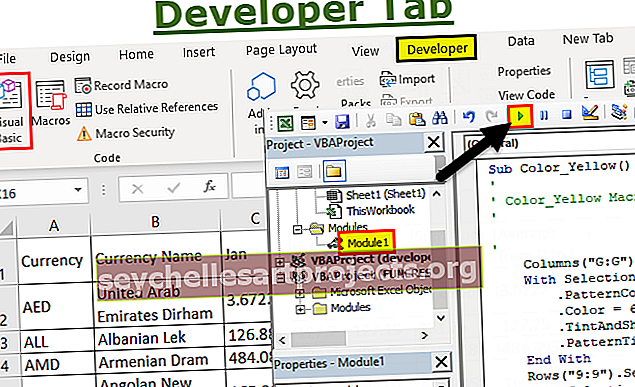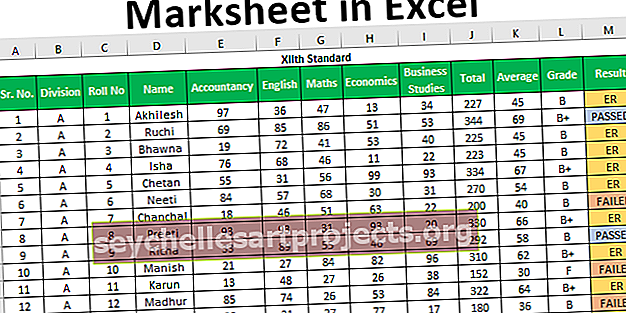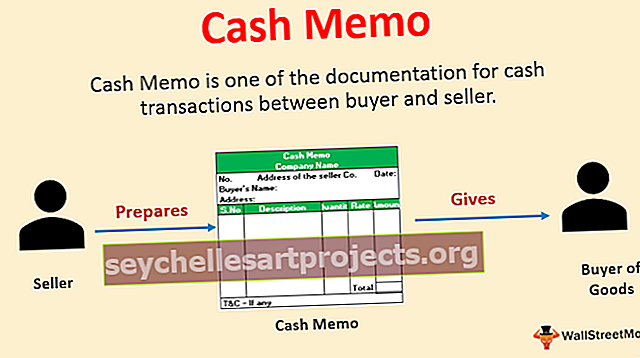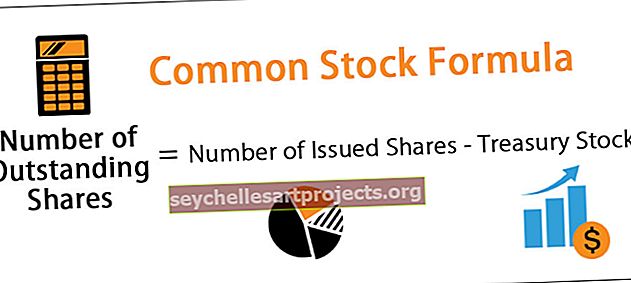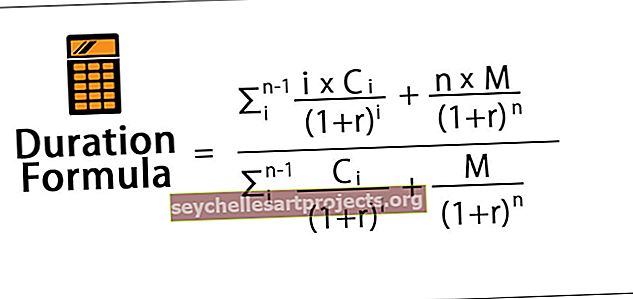VBA INT | Kā izmantot Integer funkciju VBA Excel?
Excel VBA INT (vesels skaitlis) funkcija
VBA INT ir iebūvēta funkcija, kas tiek izmantota, lai sniegtu mums tikai skaitļa veselu skaitļa daļu, ja mums ir ievadīts. Šo funkciju izmanto tajos datos, kuru decimāldaļa ne tik daudz ietekmē datus, lai atvieglotu izmantotos aprēķinus vai analīzi. INT funkcija, lai iegūtu tikai veselu skaitļu vērtības.
Šī funkcija ir pieejama gan darblapā, gan VBA. Funkcija Integer noapaļo noteiktu skaitli uz leju līdz tuvākajam skaitlim.

VBA Int funkciju var izmantot apakšprocedūrā un funkciju procedūrā. Tagad ieskatieties INT funkcijas sintakse VBA.

Tam ir tikai viens arguments, ti, skaitlis
- Skaitlis ir skaitlis, kuru mēs mēģinām pārveidot par INTEGER numuru. Kad numurs ir piegādāts, funkcija INT noapaļo to līdz tuvākajam skaitlim.
Piemēram, ja piegādātais skaitlis ir 68,54, tad Excel VBA Int funkcija noapaļo uz leju līdz 68, kas ir pret nulli. Ja norādītais skaitlis ir -68,54, tad funkcija INT noapaļo skaitli līdz 69, kas ir prom no nulles.
Kā izmantot VBA INT funkciju?
Šo VBA INT Excel veidni varat lejupielādēt šeit - VBA INT Excel veidne1. piemērs
Tagad aplūkojiet vienkāršo VBA funkcijas “INT” piemēru. Veiksim uzdevumu noapaļot uz leju skaitli 84.55 līdz tuvākajam skaitlim.
1. darbība: sāciet apakšprocedūru.
2. darbība: paziņojiet mainīgo kā veselu skaitli .
Kods:
INT_Piemērs1 () Dim K kā veselais beigu apakšsadaļa

3. solis: Tagad piešķiriet formulu mainīgajam “ k ”, izmantojot INT funkciju.
Kods:
INT_piemērs1 () Dim K kā veselais skaitlis K = Int (beigu apakšnodaļa

4. solis: norādiet numuru kā 84.55 .
Piezīme. Tā kā tas ir skaitliskais skaitlis, mums nav jālieto divkāršās pēdiņas.
Kods:
INT_piemērs1 () Dim K kā veselais skaitlis K = Int (84.55) Beigas Sub

5. solis: Tagad mainīgā rezultāta nodošana VBA ziņojumu lodziņā.
Kods:
INT_piemērs1 () Dim K kā veselais skaitlis K = Int (84.55) MsgBox K Beigas apakšdaļa

Labi, palaidīsim kodu un redzēsim, kas notiks.

Tātad rezultāts ir 84, un tas ir noapaļots uz leju līdz tuvākajai veselā skaitļa vērtībai.
2. piemērs
Tagad ar to pašu numuru ar negatīvo zīmi mēs centīsimies konvertēt uz tuvāko veselā skaitļa vērtību. Zemāk ir kods ar negatīvu zīmi.
Kods:
Apakšvienība INT_Example2 () Dim k As Integer k = Int (-84.55) 'Negatīvs skaitlis ar INT funkciju MsgBox k Beigas Sub
Kad es palaidu šo kodu, skaitlis ir noapaļots līdz -85 .

3. piemērs - datuma daļas iegūšana no datuma un laika
Dažas reizes manā karjerā esmu saskāries ar scenāriju, kurā datumu un laiku iegūst atsevišķi no datuma un laika kombinācijas.
Piemēram, skatiet zemāk esošos datuma un laika datus.

Kā iegūt datuma daļu un laiku?
Pirmkārt, mums ir jāizvelk datuma daļa, tam izmantosim INT funkciju. Zemāk esošais kods iegūs DATE daļu no iepriekš minētajiem datiem.
Kods:
Apakšvienība INT_Example2 () Dim k kā veselais skaitlis k = 2 līdz 12 šūnām (k, 2). Vērtība = Int (šūnas (k, 1). Vērtība) 'Tas izraksta datumu otrajā kolonnā Cells (k, 3). Vērtība = šūnas (k, 1). Vērtība - šūnas (k, 2). Vērtība 'Tas izvilks laiku līdz trešajai kolonnai Nākamais k Beigas apakšdaļa
Palaidiet šo kodu, lai iegūtu rezultātu, piemēram, zemāk (ja formatēšana netiek lietota).

Datuma kolonnā izmantojiet formatējumu kā “DD-MMM-GGGG” un laika kolonnai datuma formātu excel kā “HH: MM: SS AM / PM”